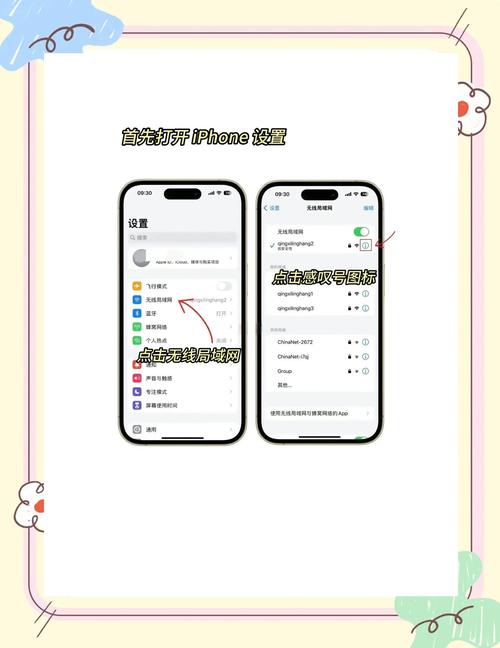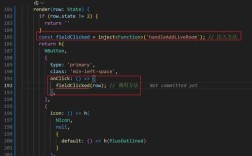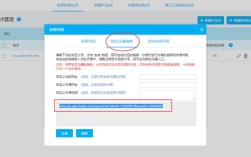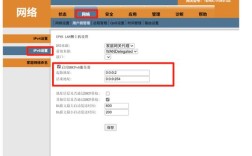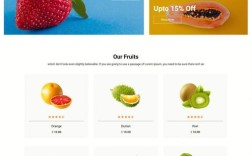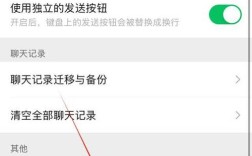是关于如何在iPhone上设置无线网络DNS的详细指南,涵盖操作步骤、注意事项及常见问题解答:
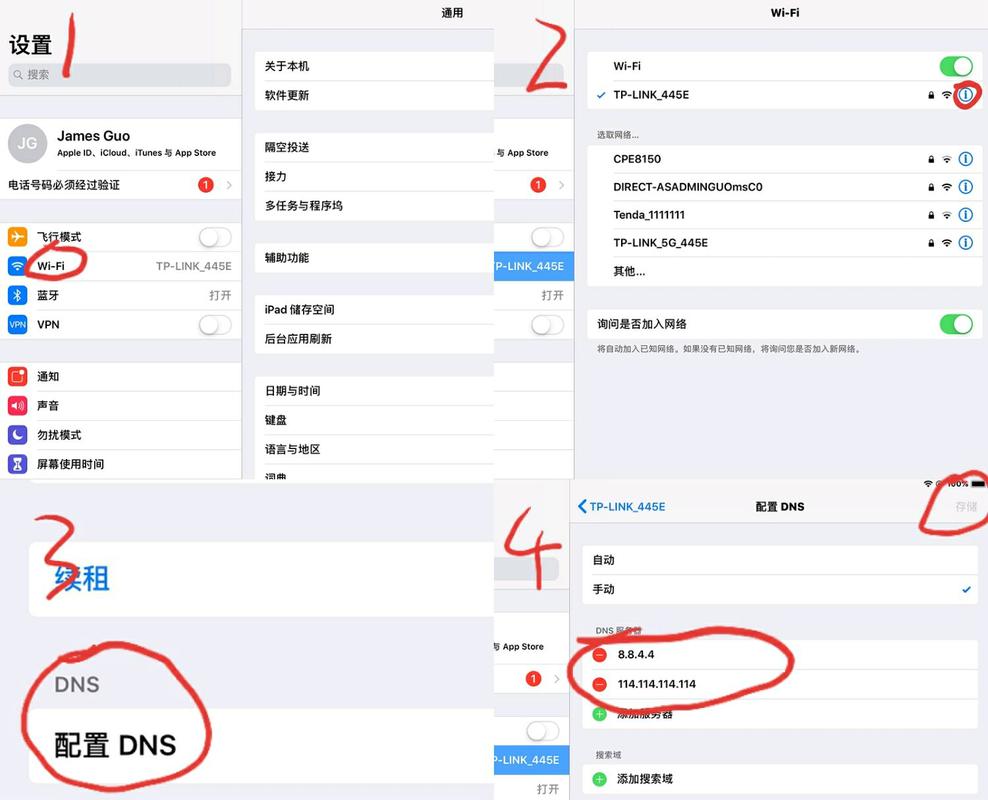
操作步骤详解
- 打开设置应用:解锁iPhone后,从主屏幕找到并点击灰色齿轮图标的“设置”应用,这是所有系统配置的起点,若未看到该图标,可通过下滑桌面搜索或在Spotlight搜索框中输入“设置”快速定位。
- 进入无线局域网管理界面:在设置菜单中向下滚动,选择“无线局域网”(部分版本显示为Wi-Fi),此处会列出附近可用的网络及已保存的历史记录,确保设备已连接到目标WiFi网络,否则后续步骤无法执行。
- 访问当前网络详情页:点击已连接WiFi右侧的蓝色感叹号符号(即“i”图标),进入该网络的配置页面,这里集中了IP地址分配、代理服务器等高级选项。
- 定位DNS设置模块:在网络详情页中继续下拉,直至找到标注为“DNS”的条目,默认状态下显示的是自动获取模式,此时系统依赖路由器或运营商提供的解析服务。
- 切换至手动模式并编辑数值:轻触“DNS”项,将弹出协议选择窗口,勾选“手动”单选按钮以激活自定义功能,原有预设值会被清空,用户可在此添加新的服务器地址,常用的公共DNS包括Google Public DNS(8.8.8.8和8.8.4.4)、Cloudflare DNS(1.1.1.1和1.0.0.1),每个条目之间用逗号隔开,支持同时输入多个备用节点以提高容错率。
- 保存更改并重新连接网络:完成输入后返回上级菜单,系统会自动保存新配置,建议重启设备的网络接口使设置完全生效,具体做法是先关闭再开启飞行模式,或者断开后重新加入同一WiFi。
关键参数对比表
| 类型 | 示例地址 | 特点 |
|---|---|---|
| Google Public DNS | 8.8.8 / 8.4.4 |
全球覆盖广,抗攻击性强,适合普通用户提升解析速度 |
| Cloudflare DNS | 1.1.1 / 0.0.1 |
强调隐私保护,阻止恶意软件跟踪,兼顾性能优化 |
| 运营商默认值 | 由ISP自动分配 | 稳定性高但可能存在地域延迟差异,部分场景下可能出现广告注入现象 |
注意事项与风险提示
- 安全性验证:仅使用知名机构的公共DNS服务,避免随意尝试来源不明的第三方解析节点,防止数据泄露或遭遇中间人攻击,对于企业级需求,推荐自建内网DNS集群实现精细化管控。
- 兼容性测试:某些特殊应用场景(如智能家居联动、在线游戏联机)可能对特定端口有依赖关系,修改前建议通过Speedtest工具检测新旧方案的实际吞吐量差异,若出现网页加载失败的情况,应及时回滚至自动模式排查故障点。
- 缓存刷新机制:iOS系统的DNS缓存机制可能导致变更延迟生效,遇到配置不起作用时,可尝试完全关闭WiFi后再开启,强制刷新本地存储的旧记录,极端情况下需要重置网络设置(路径:设置→通用→传输或还原iPhone→还原网络设置)。
典型问题解决方案
FAQs
Q1: 修改DNS后部分网站仍然无法访问怎么办?
A: 优先检查是否因跨区域限制导致内容屏蔽,尝试切换其他公共DNS服务商(如从Google切换至Cloudflare),或暂时恢复自动模式确认是否为配置错误所致,确认路由器端未启用过滤规则干扰解析请求。
Q2: 如何判断当前使用的DNS是否有效?
A: 可通过命令行工具进行诊断,在电脑上打开终端输入nslookup example.com查看返回结果是否符合预期;移动端则推荐安装专用检测App(如Network Analyzer),实时监控域名解析跳转路径及响应时间,若发现异常跳板节点,立即更换可信的DNS服务。
合理配置iPhone的DNS不仅能优化网络质量,还能增强安全防护能力,建议普通用户优先选择成熟的公共解析方案,高级用户可根据业务需求定制化部署